
لقد كنت دائمًا من مستخدمي Mac مع هاتف ذكي يعمل بنظام Android على الجانب ؛ تتمثل نقطة الألم الرئيسية في إيجاد طريقة لتوصيل كلا الجهازين نقل الملفات بين Mac و Android.
كما تعلمون بالفعل ، Apple لا يقدم أي برنامج رسمي لمزامنة Mac مع Android. بدلاً من ذلك ، يتعين على العديد من المستخدمين مثلي الاعتماد على برامج الجهات الخارجية لإجراء عمليات نقل الملفات.
بالنظر إلى حقيقة أن Android smartphones تأتي مع العديد من برامج bloatware المثبتة مسبقًا وغير القابلة للتثبيت ، فإن تنزيل تطبيق آخر تابع لجهة خارجية لمهمة بسيطة ليس فكرتي عن الإنتاجية. علاوة على ذلك ، قد يكون لتطبيقات الجهات الخارجية مشكلات المزامنة والتشفير الخاصة بها.
بدافع متجدد ، كنت أتصفح Google من أجل خيارات نقل الملفات بين جهاز Mac و Android. صادفت MacDroid وقررت الكتابة عنه بعد استخدام MacDroid لبعض الوقت.
ما هو MacDroid؟
MacDroid ليس تطبيقًا آخر قيد التشغيل تم إنشاؤه لكسب المال من الإعلانات. في الواقع ، إنه ليس تطبيقًا تابعًا لجهة خارجية على الإطلاق. باستخدام MacDroid ، يمكنني نقل أي ملفات – الصور والفيديو والموسيقى والملفات والمجلدات الأخرى – بين جهاز Mac و Android ، وحتى إدارتها من خلال ميزة Finder في Mac.
كيفية استخدام MacDroid لنقل الملفات بين Android و Mac

استخدام برنامج MacDroid سهل للغاية. قمت بتنزيله من macdroid.app واستخدمت خيار بروتوكول نقل الوسائط (MTP) لتثبيته وتوصيله بـ Redmi الخاص بي Note 7 برو.
بمجرد الاتصال ، يمكنني نقل الملفات بين Mac و Android بسرعة فائقة. لم يواجه أي من عمليات نقل الملفات أي تأخير ، ولم يصبحوا فاسدين. ظلت جودة الملفات المنقولة على حالها.
فيما يلي عملية خطوة بخطوة لنسخ الملفات بين Android و Mac:
الخطوة 1: قم بتنزيل MacDroid وتثبيته على جهاز Mac الخاص بك وقم بتنشيط إصدار Pro باستخدام مفتاح الترخيص الذي تلقيته في بريدك الإلكتروني. ومع ذلك ، يمكنك استخدام إصدار تجريبي مجاني لمدة 7 أيام إذا لم يكن لديك مفتاح ترخيص.
الخطوة 2: قم بتوصيل جهاز Android الخاص بك باستخدام كبل USB وانقر فوق رمز MacDroid في شريط القائمة. بالنقر فوق الرمز ، سترى قائمة الأجهزة المتصلة ، في حالتي Redmi Note 7 برو.
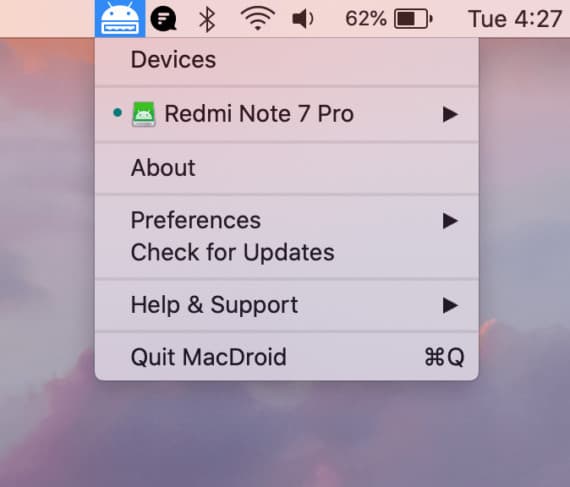
الخطوه 3: انقر فوق اسم الجهاز ، وسترى خيارين لنقل الملفات – الأول هو وضع ADB، والثاني هو وضع MTP.
يعد نقل الملفات باستخدام وضع MTP أسهل من وضع ADB. يُطلب منك توصيل جهاز MTP بجهاز Mac عن طريق توصيله بمنفذ USB.
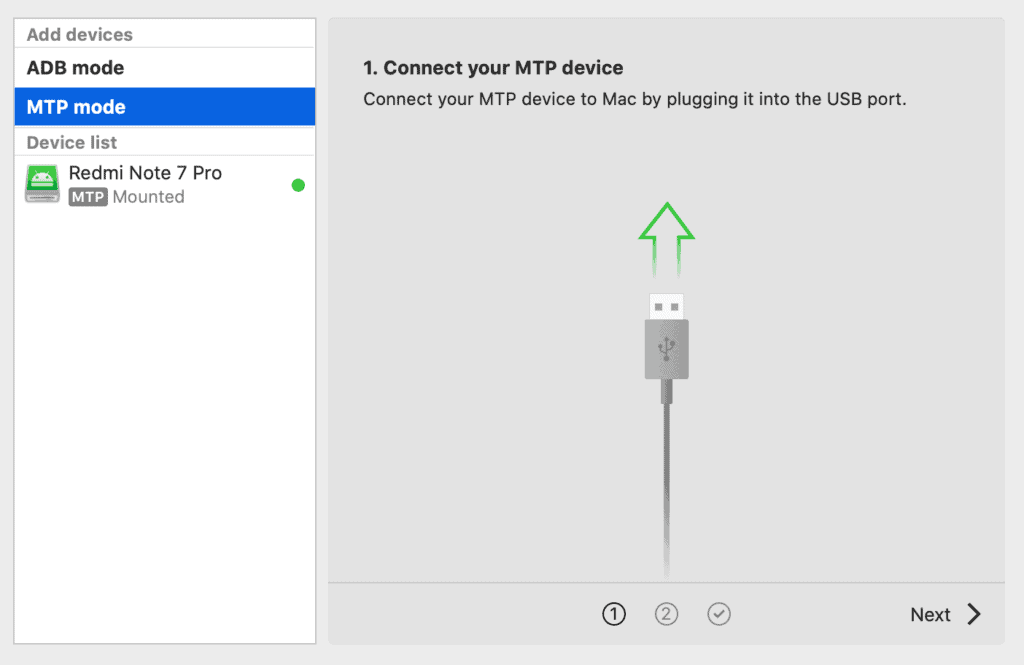
إذا كنت تريد الاتصال من خلال وضع ADB ، فستحتاج أولاً إلى تشغيل تصحيح أخطاء USB. اذهب إلى اعدادات الهاتف > عن و اضغط على Build Number 7 مرات لتنشيط خيارات المطور حيث يمكنك تمكينها تصحيح أخطاء USB.
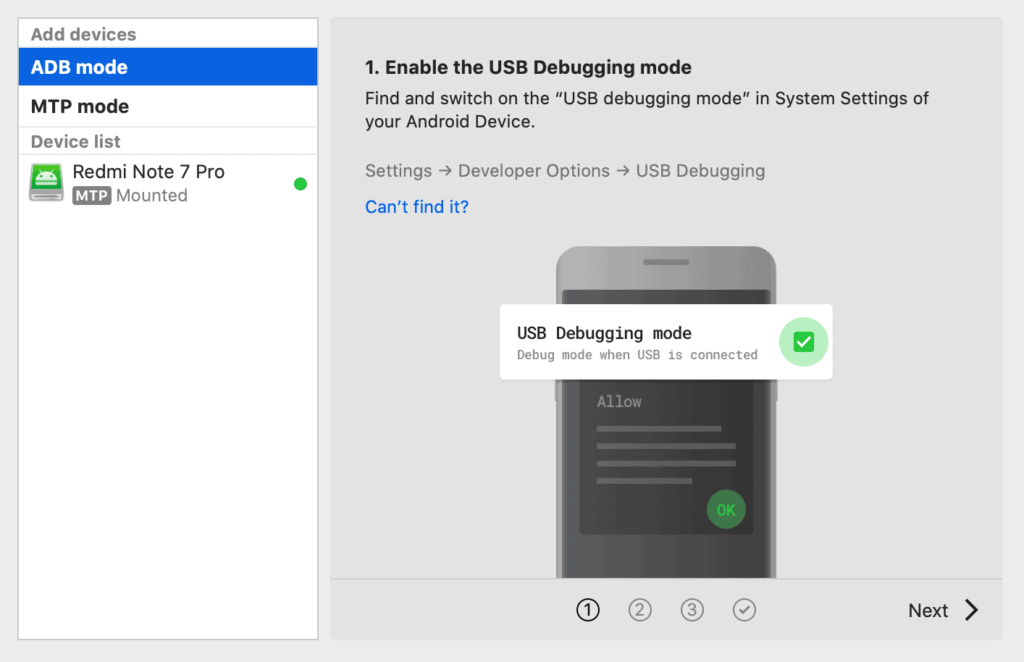
الخطوة الرابعة: إذا كانت متصلة بشكل صحيح ، فستكون الشاشة التالية على هذا النحو. تظهر لقطة الشاشة أن جهاز Redmi قد تم توصيله في وضع MTP.
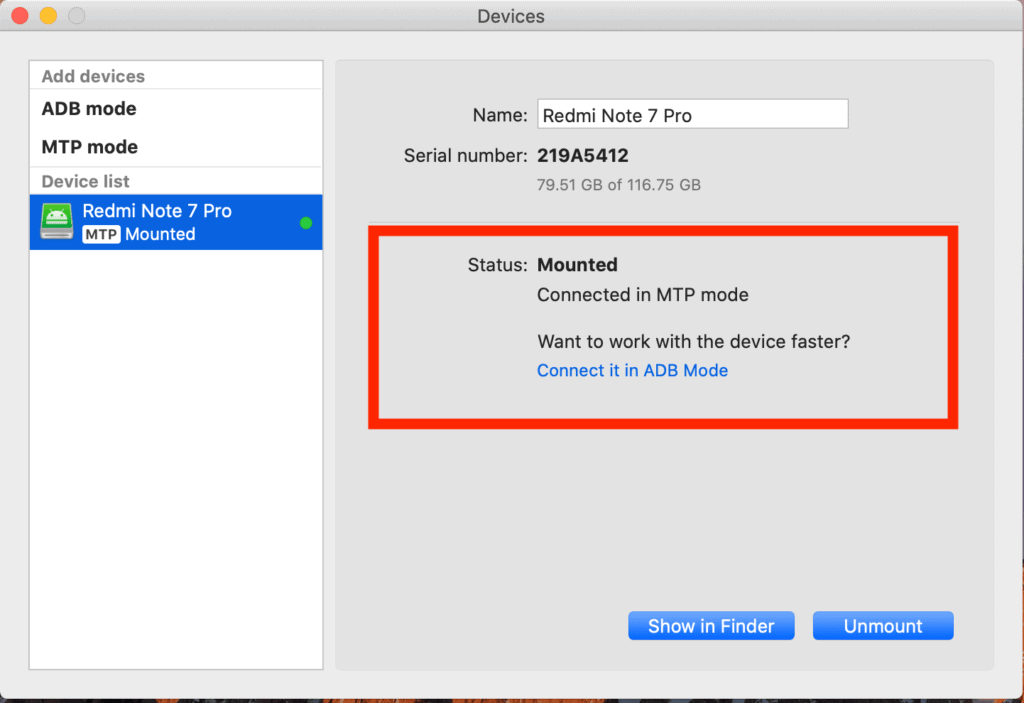
الخطوة الخامسة: الخطوة التالية هي العثور على الملفات المراد نقلها. كما هو مذكور في الخطوة 2 ، انقر فوق أيقونة MacDroid ، وحوم السهم فوق اسم الجهاز ، وسترى ثلاثة خيارات.
انقر فوق اظهر في الباحث لرؤية الملفات داخل جهازك. سيقوم برنامج MacDroid بتركيب هاتف Android الذكي الخاص بك كجهاز منفصل دون أي خلل.
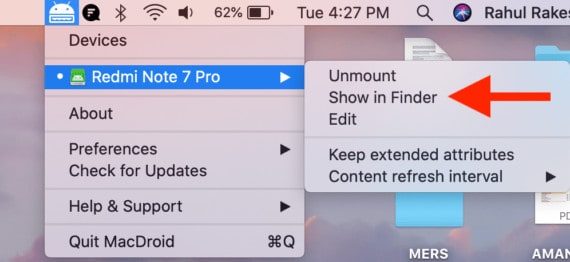
الخطوة السادسة: يمكنك الآن سحب الملفات وإفلاتها إلى الجهاز المركب حديثًا أو نسخ أي ملفات يدويًا ولصقها. يمكنك أيضًا إنشاء مجلدات جديدة لتنظيم الملفات بشكل صحيح.
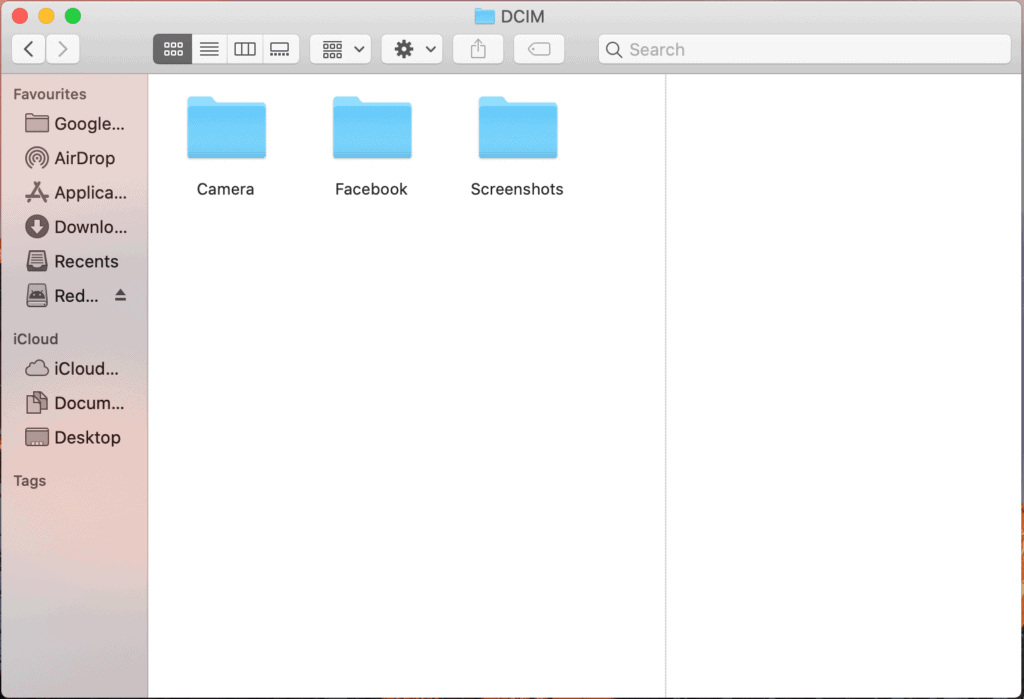
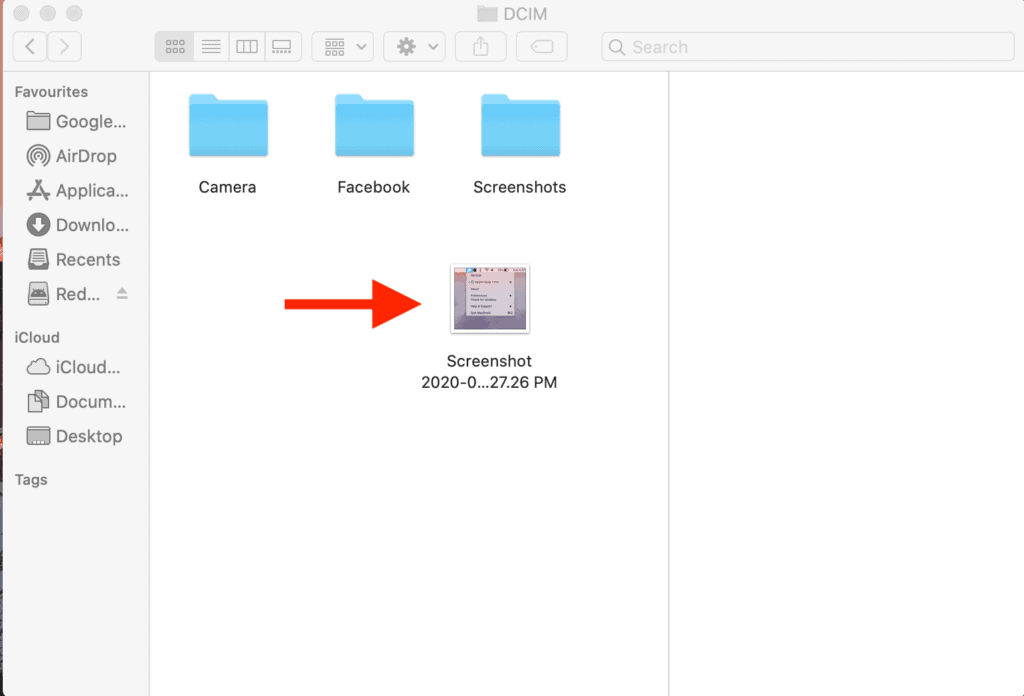
الخطوة السابعة: لفصل هاتفك الذكي الذي يعمل بنظام Android بأمان ، انقر فوق رمز إلغاء التثبيت بجانب اسم هاتفك الذكي في Finder وإنهاء MacDroid من Dock للخروج من البرنامج.
لماذا أقترح MacDroid؟
إذا كنت لا تزال تفكر في سبب تفضيلك لاستخدام MacDroid عن التطبيقات أو البرامج الأخرى المتوفرة في السوق ، فإليك الأسباب القوية:
استنتاج
لقد كنت أستخدم MacDroid لبعض الوقت الآن ، وأنا سعيد جدًا بالطريقة التي يعمل بها بالنسبة لي.
أود بالتأكيد أن أوصي به لأي شخص يبحث عن طريقة نقل الملفات بين Mac و Android دون الحاجة إلى تثبيت تطبيق على هواتفهم الذكية.
